【OpenHands】DockerでOpenHandsを作成して稼働させる[UGREEN NAS]
UGREEN NASのDXP2800を24時間稼働させており、自身で利用するサービスを日々考えています。
OpenHandsがDockerで動作可能とのことだったので構築方法を紹介します。
利用するLLMはGeminiを利用し、LLMモデルにはgemini-2.5-flashを選択しています。
Docker構築
UGREEN NASのアプリケーションDockerを起動させて「プロジェクト」 > 「作成」を開きます。
本記事では
プロジェクト名:openhands_test
保存パス先:openhands_test
にしております。
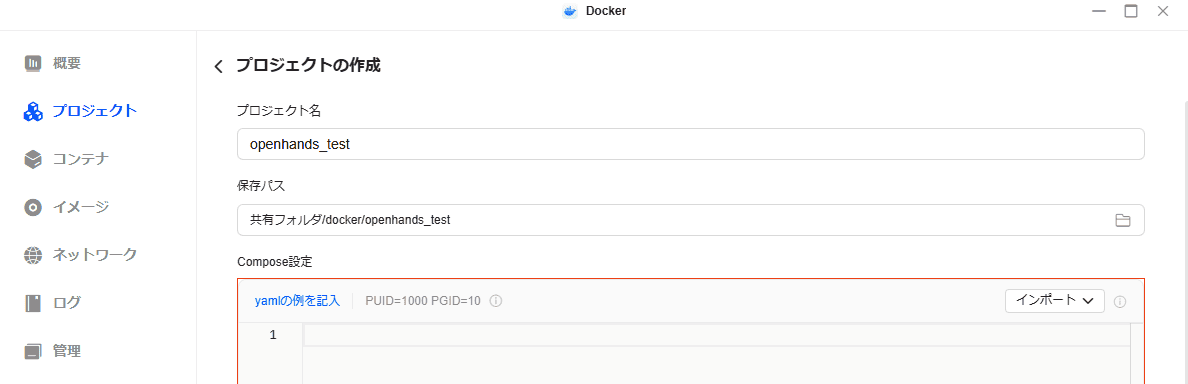
Docker compose
version: "3.8"
services:
openhands:
image: docker.all-hands.dev/all-hands-ai/openhands:latest
container_name: openhands-app
stdin_open: true
tty: true
ports:
- "3000:3000"
environment:
- SANDBOX_RUNTIME_CONTAINER_IMAGE=docker.all-hands.dev/all-hands-ai/runtime:latest-nikolaik
- LOG_ALL_EVENTS=true
volumes:
- /var/run/docker.sock:/var/run/docker.sock
- ~/.openhands-state:/.openhands-state
extra_hosts:
- "host.docker.internal:host-gateway"
restart: unless-stopped
pull_policy: always自身の環境に合わせて記載を変えていただいても大丈夫です。
記載完了後に「今すぐデプロイ」をクリックすることで起動します。
起動後はNASの「IPアドレス:3000」でブラウザからアクセス可能です。
私の環境ではNASが「192.168.0.3」ですので「http://192.168.0.3:3000」でアクセスしています。
LLM設定
OpenHandsアクセス後はすぐにLLMの設定画面になります。
※スクリーンショット取り忘れました。。。
設定は
LLM:Gemini
LLMモデル:gemini-2.5-flash
APIキーはGoogle AI StudioでAPIキーを生成しています。
以下は設定画面です。
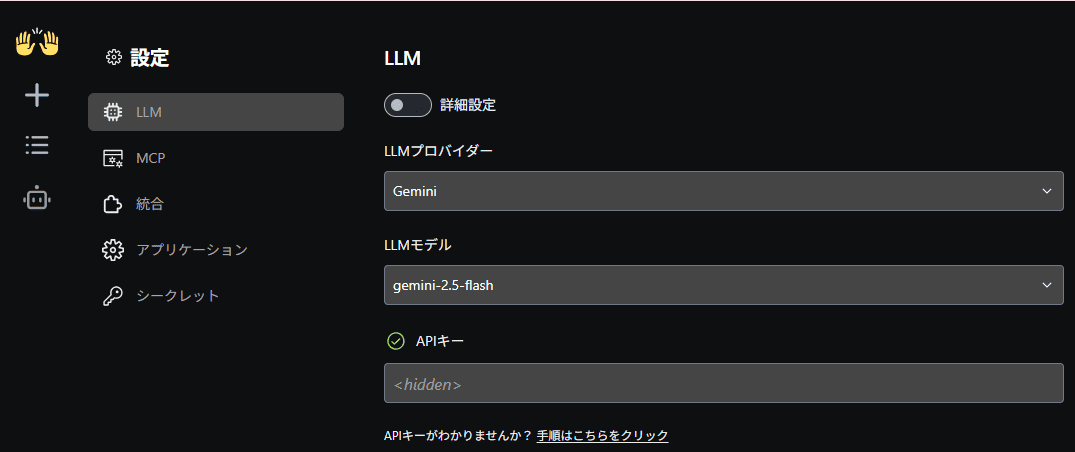

Google AI Studioの「お支払い情報を設定」を設定しない限りは無料だと思われます。
API無料枠の上限に達すると自動的にAPIの利用が停止(制限)するようです。
制限がリセットされるのを待つという感じになります。
